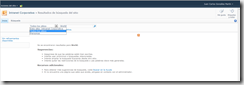Hace unas semanas os comentaba que a la hora de configurar los ámbitos de búsqueda en SharePoint Online (SPO) nos encontrábamos con un error que por fortuna Microsoft ya ha solucionado, de ahí que a partir del post sobre como crear un centro de búsquedas personalizado, en esta ocasión pase a comentar que posibilidades de configuración y parametrización a nivel de búsquedas tenemos disponibles en SPO:
-
Lo primero, vamos a ver como es la experiencia de búsquedas por defecto en SPO realizando una búsqueda cualquiera.
-
Seremos redirigidos a la página estándar de resultados de búsqueda de SPO (OSSSResults.aspx, página que está en _LAYOUTS).
-
En esta página tendremos la posibilidad de realizar una búsqueda avanzada o cambiar el ámbito de búsqueda.
-
Si realizamos una búsqueda desde la página anterior, iremos al centro de búsquedas que se ha provisionado en nuestro tenant de Office 365 y que tiene configuradas las distintas WebParts de búsqueda.
-
Es aquí dónde empezaremos a ver que posibilidades de configuración tenemos con las búsquedas. Si queremos que las configuraciones sean globales, las tendremos que realizar desde la administración de la colección de sitios de búsqueda que se provisionó en el momento de crear el tenant de SPO en Office 365. En cambio, si queremos que las configuraciones sean locales, lo haremos a nivel de cada colección de sitios.
-
En cualquiera de los dos casos, tenemos disponibles bajo las opciones de administración de la colección de sitios los distintos accesos rápidos para configurar las búsquedas.
-
El primer enlace, “Configuración de las búsquedas” nos permite especificar que página de resultados usar: la que viene por defecto vs una personalizada, como tiene que ser el comportamiento del cuadro desplegable de búsqueda y cuál es la página de resultados de la colección de sitios.
-
La página de configuración de los ámbitos de búsqueda nos permite ver qué ámbitos hay disponibles y crear nuevos.
-
Finalmente, desde la página de Administración de palabras clave podremos ver las palabras clave para realizar las búsquedas (por defecto no hay) y crear nuevas.